Comment remplacer une carte mère sans réinstaller Windows 10

- 2137
- 636
- Zoe Dupuis
De temps en temps, vous voudrez faire des mises à niveau de votre matériel système. La partie la plus courante à mettre à niveau est un disque dur à un lecteur à semi-conducteurs, ou une nouvelle unité de traitement graphique (GPU) brillant (GPU). Parfois, cependant, vous voudrez peut-être remplacer votre carte mère - le bit de l'ordinateur qui aide toutes les autres pièces à communiquer.
La mise à niveau d'une carte mère n'est pas trop difficile. Mais activer Windows 10 et le faire jouer bien avec votre nouvelle carte mère est une autre histoire. Voici comment vous remplacez une carte mère sans réinstaller Windows 10.
Table des matières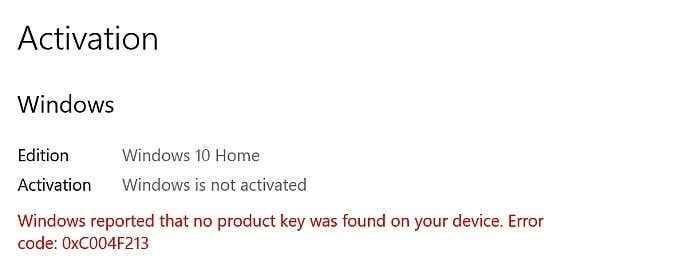
Chaque licence Windows se lie au matériel sur lequel il est installé pour la première fois, en particulier la carte mère. Seule la licence de vente au détail est transférable entre les cartes mères. Si vous essayez d'échanger la carte mère sur une machine Windows 10 à l'aide d'une licence OEM ou de volume, il y a de fortes chances que la nouvelle installation n'active pas Windows 10.
Il existe cependant plusieurs exemples de licences d'OEM et de volume Windows 10 activant le nouveau matériel, y compris une carte mère. Pour plus d'informations, consultez comment transférer une licence Windows 10 vers un nouvel ordinateur.
Comment vérifier votre type de licence Windows 10
Avant d'essayer de remplacer votre carte mère, vérifiez le type de licence Windows 10 installée sur votre système.
Taper invite de commande Dans votre barre de recherche de menu de démarrage et ouvrez le meilleur match. Maintenant, saisissez la commande suivante:
slmgr -dli
Attendez un bref moment pour que la fenêtre de l'hôte de script Windows apparaisse. Vous verrez le type de licence Windows 10 à côté de la description. Il indiquera clairement le type de licence que vous avez, que ce soit le détail, l'OEM ou le volume.
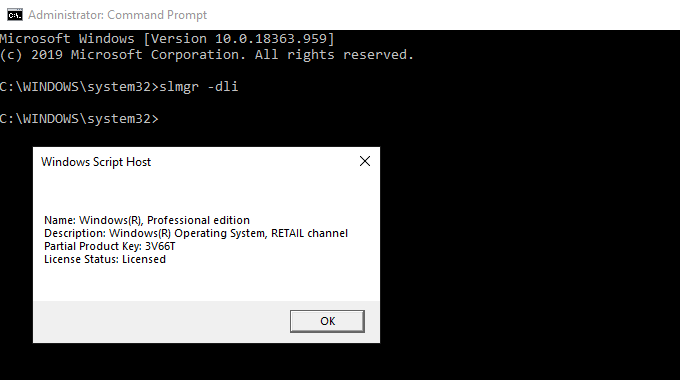
Si vous avez une licence de vente au détail, vous pouvez facilement transférer votre installation Windows 10 vers une nouvelle carte mère.
Comment remplacer une carte mère sans réinstaller Windows 10
Lorsque vous changez votre carte mère, vous pouvez conserver le disque dur ou le lecteur à semi-conducteurs avec votre installation Windows 10. Après avoir remplacé la carte mère, vous reconnectez le lecteur Windows 10. Tout étant bien, Windows 10 se reconfigurera, et vous pouvez continuer à utiliser le système d'exploitation.
Comme vous pouvez vous y attendre, cela ne fonctionne pas toujours comme ça! Pour la plupart, vous rencontrerez des problèmes relatifs à l'activation de la licence Windows 10. La meilleure façon de vous assurer que votre nouvelle carte mère ne nécessite pas une nouvelle installation est de lier votre licence Windows et votre compte Microsoft avant d'effectuer le changement.
Presse Key Windows + i, alors dirigez-vous vers Mises à jour et sécurité> Activation. Sous Ajouter un compte Microsoft, sélectionner Ajouter un compte. Après cela, vous devrez vous connecter à votre compte Microsoft. Une fois le processus de connexion terminé, Microsoft liera votre licence Windows 10 et votre compte Microsoft.
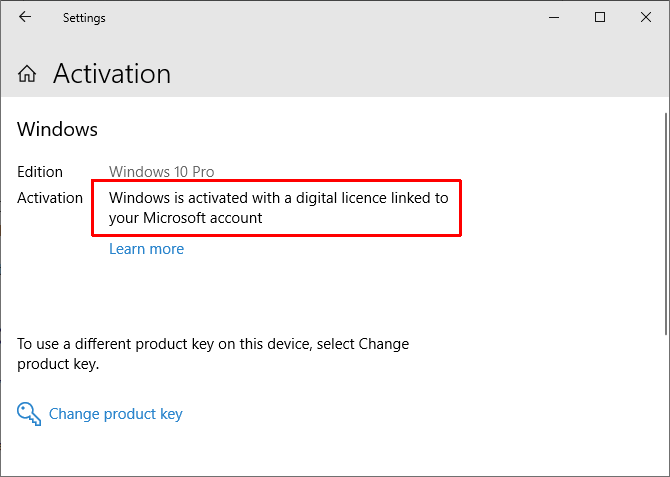
La liaison de votre compte vous permet de vous connecter à Windows 10 après avoir installé votre nouvelle carte mère, sans jouer avec les codes de produit ou autrement. Cependant, vous devez noter que seules les licences de vente au détail transfèrent de cette manière. Cela dit, il existe de nombreux exemples de licences OEM ou de volume qui s'activent également, donc cela vaut la peine d'essayer.
Dépanneur de licence Windows 10
Windows 10 comprend un dépanneur de licence que vous pouvez utiliser pour tenter de résoudre les problèmes post-motherboard. Le dépanneur doit détecter que vous avez récemment installé un nouveau matériel.
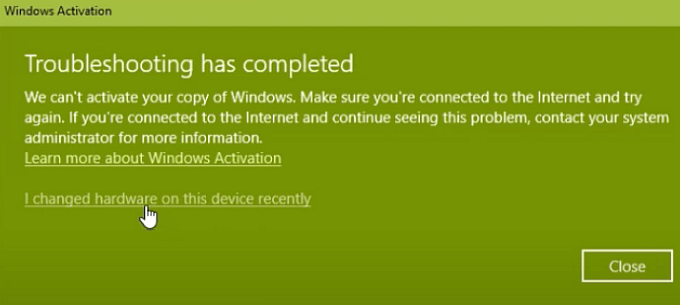
Après avoir installé votre nouvelle carte mère, appuyez sur Key Windows + i, alors dirigez-vous vers Mises à jour et sécurité> Activation, où vous pouvez trouver le Windows n'est pas activé message. Si vous voyez le message, dirigez-vous vers le bas de la page et sélectionnez Dépanner.
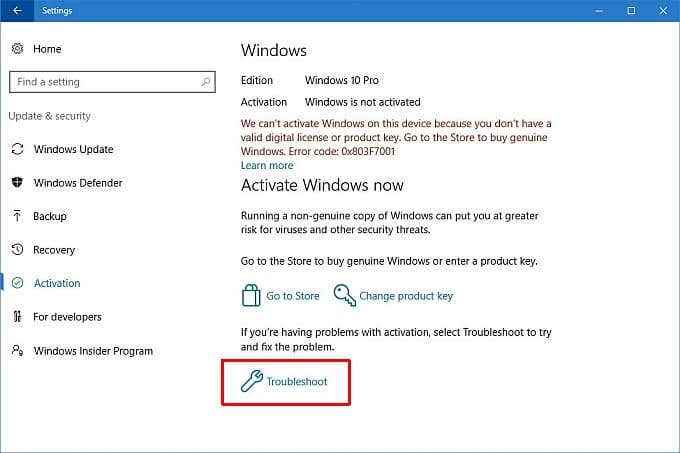
Maintenant, sélectionnez J'ai changé de matériel sur cet appareil récemment. Ensuite, connectez-vous à votre compte Microsoft et identifiez l'appareil que vous utilisez. Le processus d'activation de Microsoft se lancera dans la vie, et après un moment ou deux, il devrait activer Windows 10 avec votre nouvelle carte mère.
Activer avec Windows 7 ou Windows 8.1 clé de produit
Lorsque Windows 10 a été annoncé, Microsoft a confirmé que Windows 7 et Windows 8/8 existants.1 Les titulaires de licence recevraient une mise à niveau gratuite vers Windows 10. Le processus de mise à niveau converti des licences pour les anciennes versions Windows en licences numériques pour le nouveau système d'exploitation.
Cette numérisation des licences et des clés de produit a laissé de nombreux utilisateurs de Windows sans clé de produit spécifique pour leur nouveau système d'exploitation uniquement les informations du panneau des paramètres que vous avez une licence numérique.
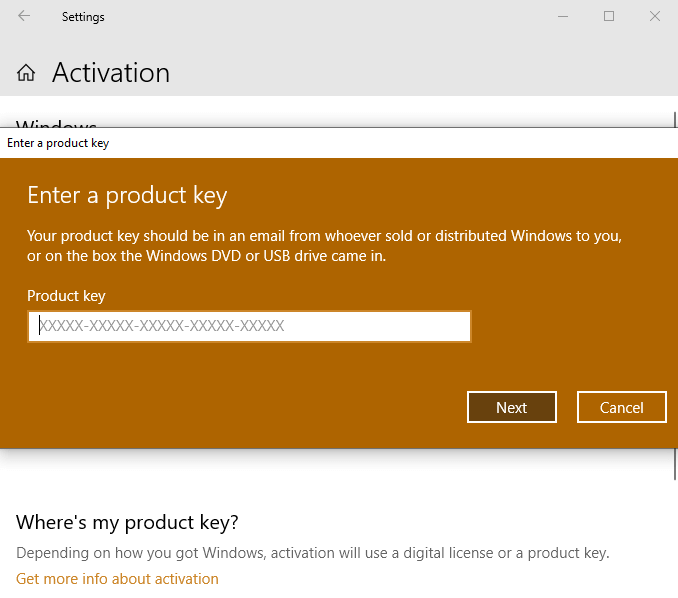
Si Windows 10 ne s'active pas après avoir installé une nouvelle carte mère et que vous avez mis à niveau vers Windows 10 via Windows 7 ou 8/8.1, vous pouvez essayer d'activer Windows 10 sur la nouvelle combinaison matérielle en utilisant votre ancienne clé de produit.
Presse Key Windows + i, alors dirigez-vous vers Mises à jour et sécurité> Activation. Sous Mettre à jour la clé du produit, sélectionner Changer la clé du produit. Entrez la touche de produit associée à votre Windows 7 ou Windows 8/8.1 Licence et sélectionnez Suivant. Windows 10 devrait maintenant s'activer.
Luttant pour trouver votre ancienne clé de produit? Voici quelques endroits que vous pouvez vérifier pour le trouver!
Vous n'avez pas à réinstaller Windows 10!
Vous n'avez pas à réinstaller Windows 10 après la mise à niveau de votre carte mère si vous faites quelques étapes avant de faire le changement. La difficulté est d'obtenir Windows 10 et votre nouvelle carte mère à jouer bien après avoir terminé la mise à niveau.
Les détenteurs de licences de vente au détail de Windows 10 ne devraient avoir aucun problème. La licence de vente au détail est un produit conçu pour plusieurs installations, sans problème.
Les détenteurs de licences OEM et de volume Windows 10 peuvent tenter de mettre à niveau leur carte mère sans réinstaller Windows. Cela fonctionne définitivement à l'occasion mais pas tout le temps. Essayez de vous souvenir du lancement de Windows 10. Avez-vous mis à niveau de Windows 7 ou Windows 8/8.1 à Windows 10? Si c'est le cas, vous devez essayer d'utiliser votre clé de produit à partir de l'ancien système d'exploitation.
Si vous optez pour une installation de Windows 10 propre, assurez-vous de vérifier comment créer un bâton USB d'installation de Windows 10.
- « Comment changer votre adresse IP sur Windows 10 (et pourquoi vous voulez)
- Comment gratter un site Web »

